Der Wecker hat auf Ihrem Android-Telefon nicht ausgelöst? So beheben Sie es
Das Smartphone ist der Mittelpunkt unseres Lebens, vom Empfangen von E-Mails über die Steuerung von Banktransaktionen bis hin zum Einkaufen. Manchmal übersieht man leicht eine der wichtigsten Apps, die uns jeden Morgen aufweckt – den Wecker. Aber wenn es nicht richtig funktioniert, kann es nicht nur für unseren Schlafplan zu Problemen führen.
Glücklicherweise ist dieses Problem leicht zu beheben und tritt oft aufgrund kleinerer Anpassungen in den Einstellungen auf. Hier sind einige Dinge, die Sie ausprobieren sollten, wenn Ihr Android-Alarm nicht ausgelöst wurde.
1. Starten Sie Ihr Telefon neu
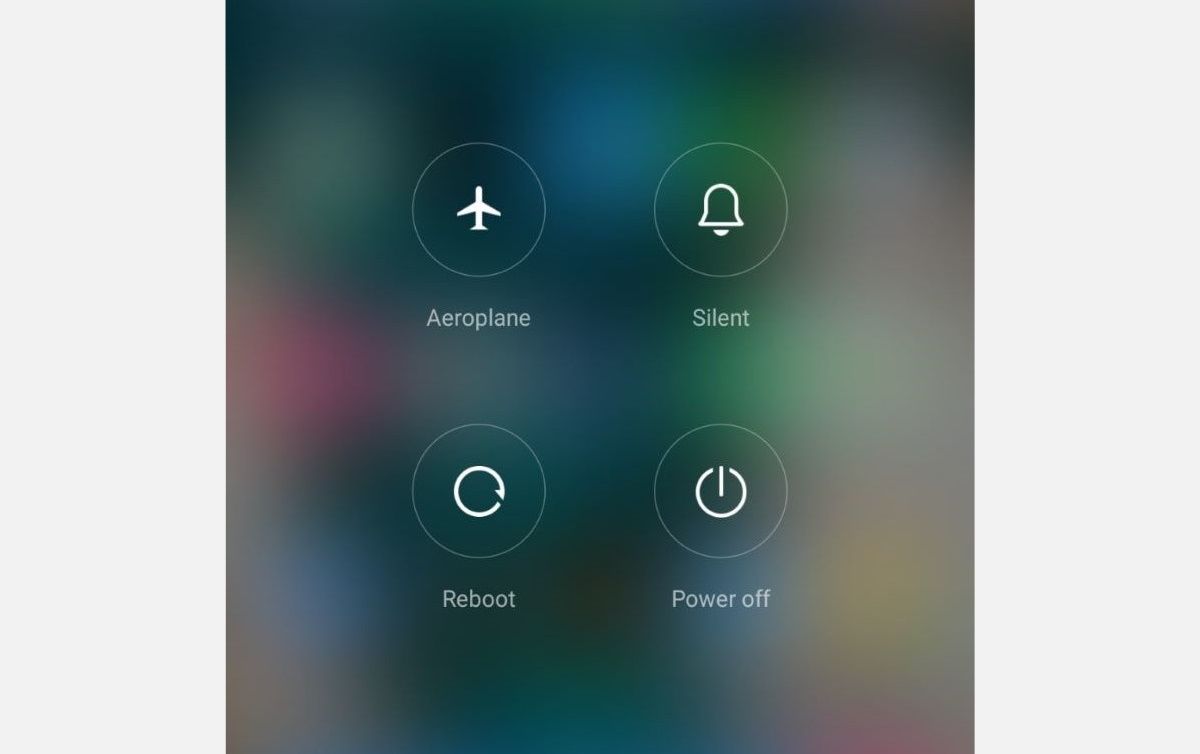
Wie bei jedem Problem mit Smartphones ist das erste, was Sie versuchen sollten, Ihr Gerät neu zu starten. Dies hilft in mehrfacher Hinsicht.
Erstens löscht es den temporären Cache, sodass alle geringfügigen Änderungen bei der Reaktivierung in ihren normalen Zustand zurückgesetzt werden. Darüber hinaus wird der RAM gelöscht, in dem die Daten gespeichert werden, die Sie während einer Fehlfunktion Ihres Telefons verwendet haben.
Dies ist für viele Benutzer der Fall, aber wenn das Problem für Sie weiterhin besteht, gehen Sie zur nächsten Option.
2. Überprüfen Sie die Alarmlautstärke und den Ton
Die meisten Android-Telefone, insbesondere diejenigen, auf denen die neueste Software ausgeführt wird, verfügen über eine unabhängige Lautstärkeregelung für Alarme. Wenn Sie diese spezielle Einstellung versehentlich stumm oder sehr leise gelassen haben, werden Sie wahrscheinlich den Wecker nicht klingeln hören.
Es gibt jedoch eine schnelle Lösung. Alles, was Sie tun müssen, ist die Taste zum Erhöhen/Verringern der Lautstärke zu drücken, und der Schieberegler wird oben auf Ihrem Bildschirm angezeigt. Wenn Sie auf den Abwärtspfeil rechts neben dem Schieberegler tippen, wird das Lautstärke-Dropdown-Menü geöffnet, in dem Optionen wie Alarm, Medien, System usw. angezeigt werden.
Machen Sie sich keine Sorgen, wenn Sie den Alarm-Schieberegler in den Lautstärkeeinstellungen nicht finden. Auf einigen Android-Telefonen wird es nicht angezeigt, es sei denn, Sie öffnen die Uhr-App.
Wenn die Lautstärke Ihres Weckers niedrig eingestellt ist, ziehen Sie den Schieberegler nach rechts. Sie werden bemerken, dass beim Ziehen Ihr Alarmton abgespielt wird, sodass Sie hören können, wie sich die Lautstärke ändert.
Wenn dies nicht das Problem zu sein scheint oder es nicht behebt, haben Sie möglicherweise einen Alarmklingelton, der so leise ist, dass er nicht hörbar ist. Möglicherweise verwenden Sie einen Ton, den Sie aus dem Internet heruntergeladen oder hinzugefügt haben. Solche Klingeltöne können Sie nicht wecken, besonders wenn Sie sich in einem tiefen Schlaf befinden.
Aber keine Sorge, alles, was Sie tun müssen, ist, Ihren aktuellen Alarmton in einen lauteren zu ändern. Versuchen Sie stattdessen, einen Standardsystemton für die Alarme zu verwenden, da diese normalerweise besser sind. Öffnen Sie die Liste der Weckerklingeltöne in Ihrer Uhr-App und wählen Sie einen anderen nach Ihren Wünschen aus.
Machen Sie sich jedoch keine Sorgen, wenn keiner von ihnen für Sie zu funktionieren scheint. Sie können jederzeit eine andere Alarm-App verwenden , um die Arbeit zu erledigen.
3. Löschen Sie den Cache der Uhr-App
Das Löschen des Caches oder der Speicherdaten für die Uhr-App kann oft helfen. Der Nachteil bei der Verwendung dieses Fixes besteht darin, dass Sie beim Löschen der Daten Ihre vorhandenen Alarme verlieren und sie erneut erstellen müssen. Aber keine Sorge, machen Sie entweder einen Screenshot der Alarme oder notieren Sie sie.
Um den Cache und die Daten für die Uhr-App zu löschen, tippen Sie auf Einstellungen > Apps > Uhr . Alternativ können Sie auch lange auf die Uhr-App auf Ihrem Telefonbildschirm drücken und App-Info auswählen.
Wie auch immer Sie sich entscheiden, der nächste Schritt besteht darin, Speicher > Cache löschen auszuwählen, und dies sollte sicherstellen, dass Ihr Android-Alarm wieder funktioniert.
4. Deinstallieren Sie Updates von Ihrer Uhr-App
Dies kann für Benutzer mit einer älteren Android-Version ein Problem sein (obwohl auch neuere Versionen anfällig sind). Die Standard-Apps erhalten möglicherweise Updates, die Fehler einführen, oder funktionieren möglicherweise nicht so gut mit Ihrem Telefon.
Leider kann die Uhr-App nicht vollständig entfernt werden, aber Sie können alle Updates deinstallieren und auf die ursprüngliche Werksversion zurücksetzen.
Dazu müssen Sie erneut zu Einstellungen gehen , nach unten scrollen, bis Sie die Uhr- App finden, oder danach suchen, wenn die Option verfügbar ist. Auf der Informationsseite der App finden Sie die Schaltfläche Updates deinstallieren.
5. Überprüfen Sie Ihre "Bitte nicht stören"-Einstellungen
Die Funktion „Nicht stören“ ist nützlich, aber dafür bekannt, dass sie Probleme in anderen Apps verursacht, einschließlich der Uhr-App. Meistens sind sich die Leute nicht einmal bewusst, dass sie es aktiviert haben. Unabhängig davon, wenn Sie diese Funktion häufig verwenden, können Sie die Einstellungen wie folgt richtig ändern.
Navigieren Sie zu Einstellungen > Benachrichtigungen > Nicht stören . Alternativ können Sie einfach die Verknüpfung über das Schnelleinstellungsfeld verwenden. Streichen Sie mit Ihrem Finger zweimal über den oberen Bildschirmrand, um die vollständig erweiterte Schnelleinstellungsleiste zu öffnen, und drücken Sie lange auf Nicht stören .
Wählen Sie nun Ausnahmen zulassen . Dadurch erhalten Sie eine Liste mit Optionen, aber Sie müssen die Option Alarm auswählen. Stellen Sie sicher, dass Sie die Umschalttaste daneben drücken, um sie zu aktivieren.
6. Einstellungen für die Uhr-App zurücksetzen
Wenn keine der vorherigen Lösungen ausgecheckt ist, können Sie Ihre App-Einstellungen zurücksetzen. Dadurch werden keine persönlichen Daten (wie die von Ihnen eingestellten Wecker) gelöscht. Es werden jedoch alle Einstellungen Ihres Telefons auf ihre Standardwerte zurückgesetzt – in allen Ihren Apps.
Wenn eine abnormale Einstellung die normale Funktion Ihrer Uhr-App stört, sollte sie mit dieser Methode behoben werden.
Um die Einstellungen zurückzusetzen , starten Sie Einstellungen und tippen Sie dann auf System . Wählen Sie dort Optionen zurücksetzen und bestätigen Sie. Auf einigen Telefonen wird die Einstellung möglicherweise im Apps-Menü angezeigt. Wenn Sie die App-Liste öffnen, tippen Sie auf das 3-Punkte-Menü und wählen Sie App-Einstellungen zurücksetzen > Zurücksetzen .
Mit etwas Glück sollte dies das Problem vollständig beheben, sollte jedoch nur als letztes Mittel verwendet werden.
Wenn die Uhr-App Ihres Telefons trotz all dieser Taktiken nicht funktioniert, können Sie auch die Alarm-App unter Windows 10 verwenden.
Fehlerbehebung beim Android-Alarm
Normalerweise nehmen wir die Alarmfunktion unseres Telefons als selbstverständlich hin. Wecker auf 6:00 Uhr stellen und friedlich einschlafen – so leben wir. Wir erkennen seine integrale Rolle in unserem Leben erst, wenn es nicht mehr funktioniert.
Für die Fehlerbehebung bei der Uhr-App Ihres Android-Telefons müssen Sie kein technischer Assistent oder ähnliches sein. Sie müssen nur wissen, welche Einstellungen Sie vornehmen müssen, damit Ihr Wecker wieder ordnungsgemäß funktioniert.
Die wichtigste Erkenntnis hier ist, dass Ihre Uhr-App normalerweise aus keinem wichtigen Grund durchdreht. Dies bedeutet normalerweise, dass Sie nur eine geringfügige Einstellung übersehen haben. Kümmere dich darum, und du solltest gut gehen.
